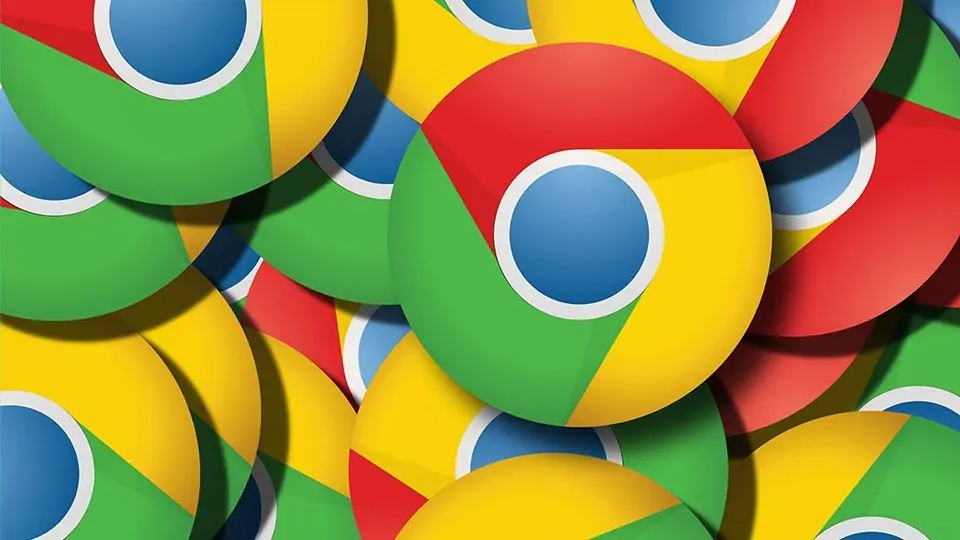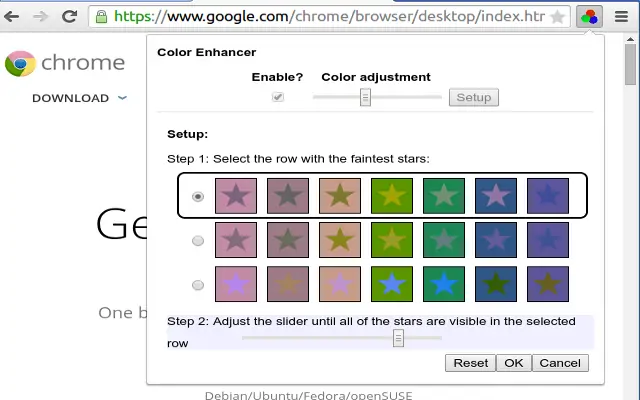کور رنگی یکی از مشکلات بینایی است که برخی افراد دچار آن هستند. در برخی سیستم عاملها و نرمافزارها، تنظیمات محدودی برای حل کردن مشکلات بینایی این افراد در نظر گرفته شده و کاربر به راحتی میتواند رنگها را به شکلی که قابل تشخیص باشد، تغییر بدهد. در برخی نرمافزارها و سیستم عاملها نیز میتوان از افزونهها و نرمافزارهای جانبی استفاده کرد.
برای تغییر رنگها در مرورگر گوگل کروم، میتوانید از افزونهای به اسم Color Enhancer استفاده کنید که به ویژه برای افرادی که کوررنگی دارند، مفید است. در ادامه به معرفی این اکستنشن و کارکرد آن میپردازیم.
افزونهی Color Enhancer برای گوگل کروم
نرمافزارها و افزونههایی که برای حل کردن مشکل کوررنگی طراحی شدهاند، روش کار مشابهی دارند و در واقع با افزایش یا کاهش خواص رنگها مثل غلظت رنگ، روشنایی و کنتراست، تشخیص رنگها را سادهتر میکنند. کارکرد این افزونهها شبیه به استفاده از فیلترها در اپلیکیشنهای عکاسی و مانند آن است. با استفاده از این نرمافزارها، شخصی که کوررنگی دارد، تصاویر را بهتر میبیند و تفاوت رنگها را بهتر تشخیص میدهد اما کاربر عادی تصور میکند که رنگهای تصویر به هم ریخته و افکت غیرواقعی روی آن اعمال شده است.
در مرورگر گوگل کروم برای تغییر و بهینهسازی رنگها، میتوانید از افزونهی Color Enhancer استفاده کنید.
پس از دانلود و نصب افزونه، روی آیکون دایرهایشکل آن در کنار نوار آدرس مرورگر کروم کلیک کنید تا تنظیمات افزونه نمایان شود. این افزونه پس از نصب در پسزمینه مشغول به کار میشود و فیلتر SVG feColorMatrix روی صفحات وب اعمال میکند. برای تنظیمات روی Setup Mode کلیک کنید و مراحل و گزینهها را به تناسب سلیقه و نیاز انتخاب کنید:
حالتهای مختلف رنگها به صورت مجموعهای از ستارههای رنگی روی پسزمینههای رنگی ارایه میشود. روی حالتهای مختلف کلیک کنید و حالتی که به نظر اختلاف ستاره و پسزمینه کمتر است.
گام بعدی این است که اسلایدر پایین منو را به چپ یا راست حرکت بدهید تا زمانی که ستارههای ردیف انتخابشده کاملاً مشخص و واضح دیده شوند.
پس از ستاپ اولیه، روی OK کلیک کنید تا تنظیمات افزونه ذخیره شود و سپس صفحات باز شده را ریفرش کنید تا تغییر رنگها دیده شود. برای غیرفعال کردن افزونه در مواقع نیاز، میتوانید روی آیکون افزونه کلیک کرده و سپس تیک گزینهی Enable در ابتدا منو را حذف کنید و تنظیمات را ذخیره کنید.
سیارهی آیتی